发布时间:2022-11-21 10: 23: 04
品牌型号:MacBook Pro
系统: macOS Monterey 12.1
软件版本:Better Zip 5.2
使用Mac OS系统想必会有这样的烦恼:Windows系统自带解压软件,解压文件十分方便。但对于Mac OS系统来说,因系统并没有自带Mac解压软件,所以需要安装相关解压软件。那么Mac压缩软件哪一款比较好呢?下面小编就来给大家介绍一下mac压缩软件推荐,mac压缩软件下载的相关内容。
一、苹果解压缩软件哪个好
1.mac 自带解压缩工具
其实mac是有自带解压缩工具的,叫“归档实用工具”。虽然仅支持zip格式文件的解压,但是胜在操作方便快捷,仅需双击待解压软件,就能打开压缩文件。
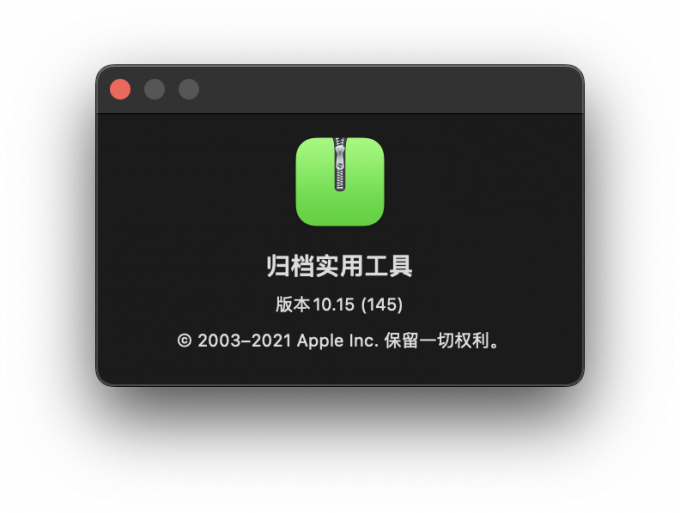
2.The Unarchiver
The Unarchiver是一款压缩/解压软件,完全免费无广告。可以作为 macOS 默认解压软件的补充。具有解压速度快,解压无感等特点。但是功能比较单一,而且不支持解压预览。
3.BetterZip
BetterZip是一款深受mac用户们喜爱的解压软件,也是小编一直以来都在使用并强烈推荐的一款解压缩软件。它功能非常强大,基本上集成了目前市场上大部分mac解压软件的主要功能。具体如下:包括右键菜单嵌入,无需解压即可查看压缩文档内容、支持30多种存档格式、为压缩文件提供密码数据保护、支持多个文件同时压缩或解压的队列功能等等。是mac必备装机软件!
二、苹果解压缩软件怎么用
1.归档实用工具的使用。
归档实用工具其实是内嵌在苹果系统中的解压工具,所以使用起来很简单方便。无需提前打开软件,只要双击待解压的zip压缩包,解压后的文件夹就会出现在原压缩包的旁边。或者右键选择以“归档实用工具”为打开方式,也可以直接解压文件。
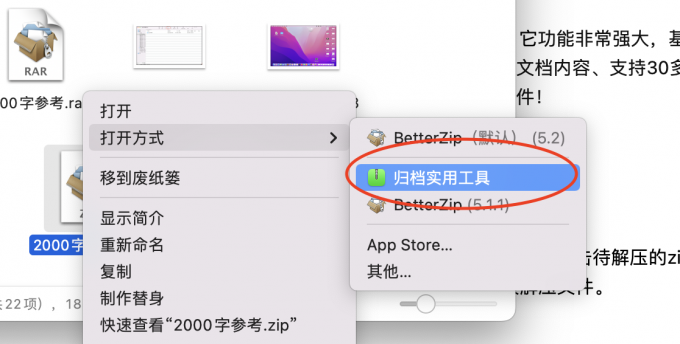
如果想要压缩文件,同样需要选择文件然后右键选择“压缩xxx”,即可压缩文件为zip压缩包。
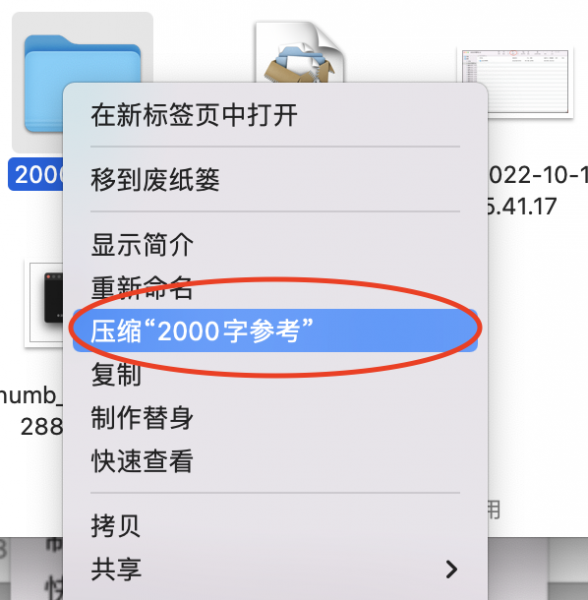
2.第三方解压软件的使用。
小编以常用的BetterZip为例,为大家介绍专业解压软件怎么用。
(1)如果想要解压某个压缩包,我们可以双击打开软件,并将需要解压的文件拖入软件界面,如图。拖入文件后,即使不解压,也可以提前预览文件夹里的内容,选择想要预览的文件,然后点击“查看”即可预览内容。这个功能很贴心,可以先预览拖入的是否是需要解压的文件。
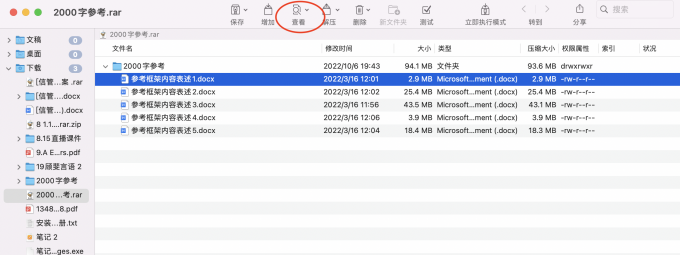
(2)点击上方“解压”直接解压文件。
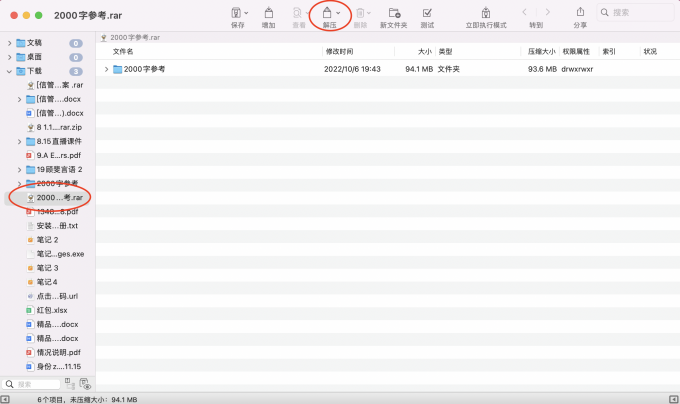
(3)通过预置也可右键直接解压文件。选择左上角“BetterZip”,下拉菜单点击“首选项”。
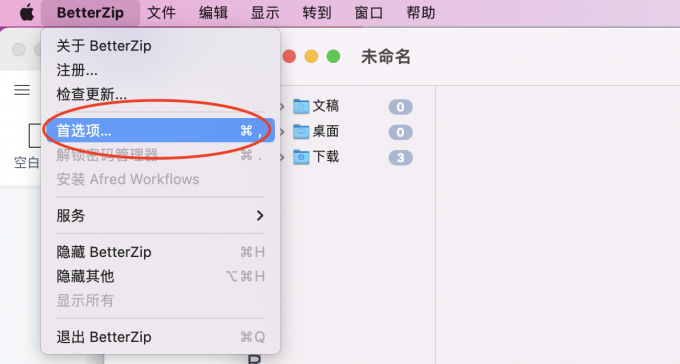
(4)在偏好设置页面选择“预置”,“解压缩”。在预置页面新增一个压缩选项,小编起名为“提取并清理”。用户可以自行设置解压后文件存储的位置,筛选需要排除特殊文件格式,以及对压缩文件进行自动检测编码等选项。
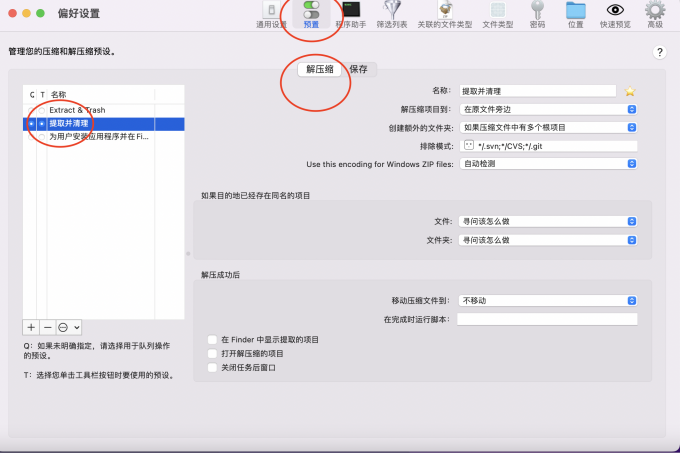
(5)设置完成后,右键点击需要解压的文件,选择从BetterZip的预设解压“提取并清理”对文件进行直接解压缩即可。
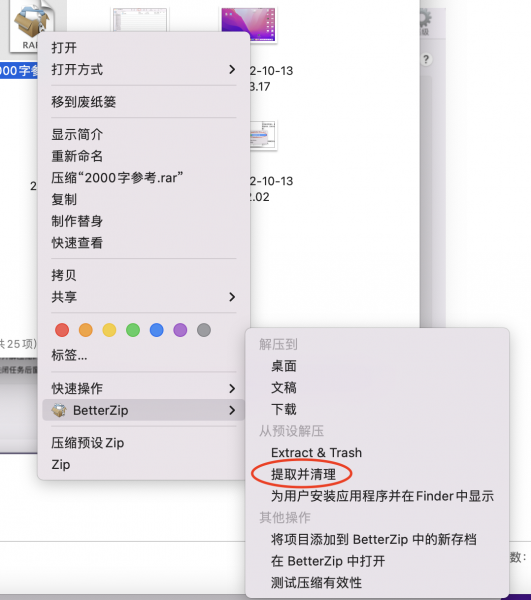
三、苹果解压缩软件如何压缩文件
小编仍以BetterZip为例,教大家如何利用第三方软件对文件进行多样化的压缩,比如选择不同的压缩格式,压缩包数量以及对压缩包进行加密压缩。
1.选择需要压缩的文件,并选择从BetterZip预设压缩中的“为PC保存”。
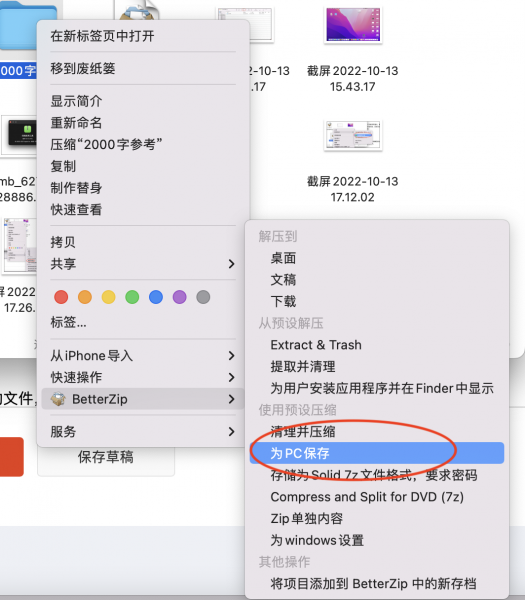
2.接着进入压缩设置页面,用户可以选择压缩包名称、存储位置以及压缩格式等基本参数。如果对压缩包体积有要求的用户,还可以调整压缩等级,或者对压缩包进行加密处理等等。其中为了方便windows用户解压文件时不出现特殊文件夹,我们可以勾选从压缩文件中删除mac文件。

3.直接点击存储即完成对文件的压缩。
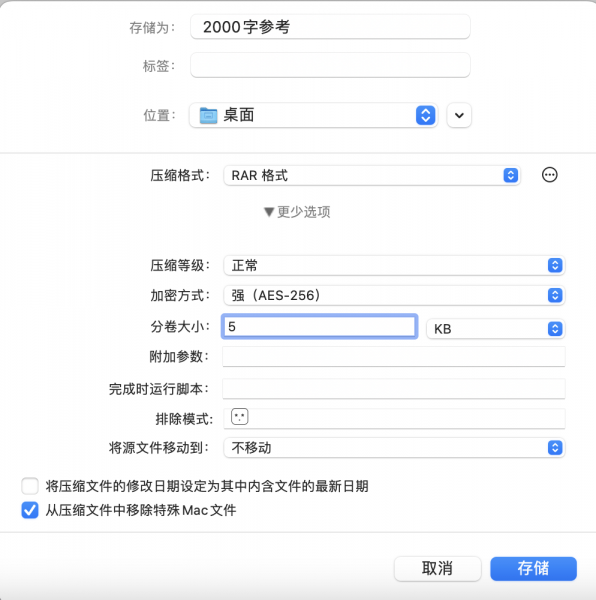
四、总结
本文详细介绍了苹果解压缩软件哪个好,除了苹果自带的归档实用工具可以帮助我们解压缩文件,小编还向大家推荐了两款功能丰富的解压缩软件。文中还为大家展示苹果解压缩软件怎么用和如何利用软件压缩文件的具体步骤。借助BetterZip软件可以轻松实现文件的压缩和释放,大大提高了我们的工作效率。
展开阅读全文
︾